编辑Excel表格时,常会遇到插入图片的情况,一张一张插入真的很麻烦, 下面小编就给大家介绍批量导入图片到Excel指定单元格的操作教程。
1、打开Excel表格,调整行高列宽为自己想要的格式,
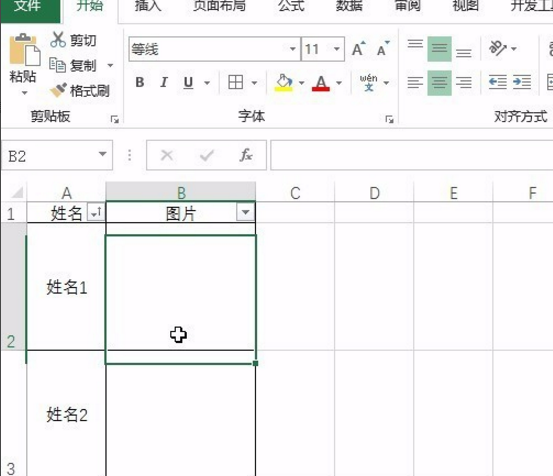
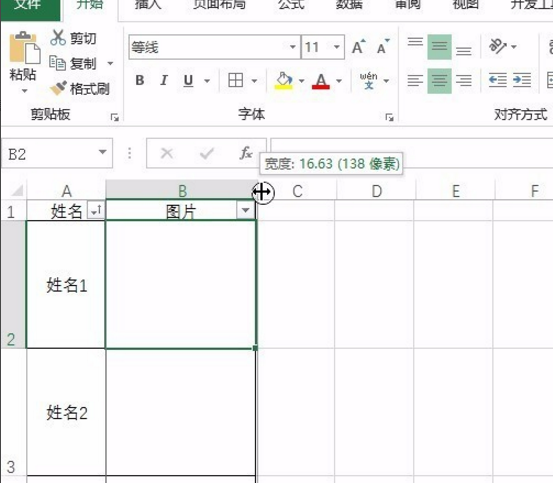
2、然后A列姓名按升序排列,

3、接着插入图片,注意图片的名称要和A列的名称对应好,
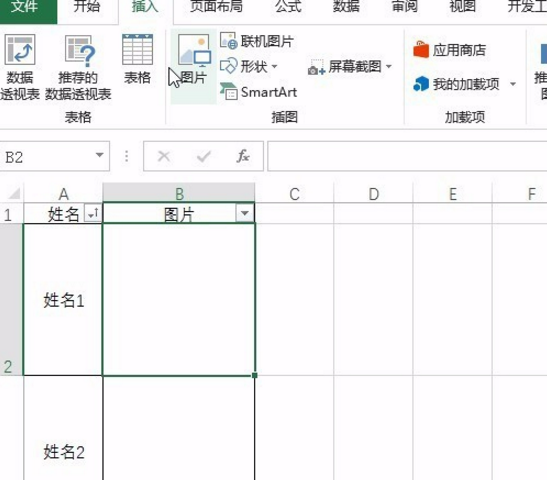
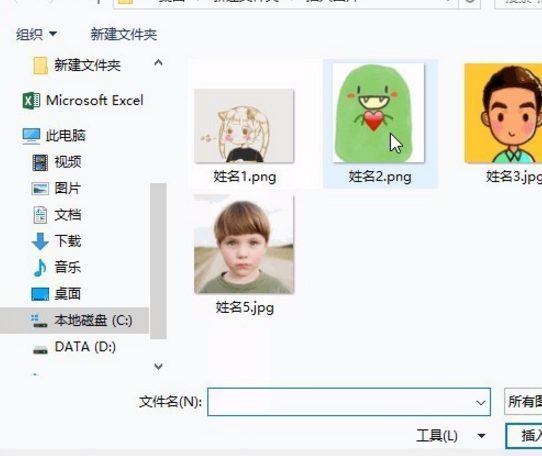
4、插入后你会发现最后一个人的头像在最顶层,
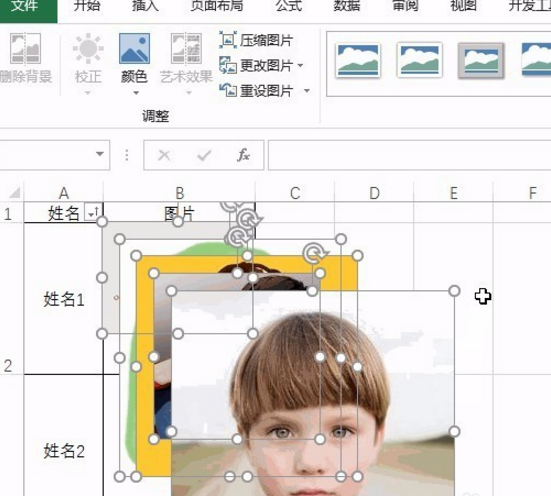
5、将最顶层的图片单独剪切复制到最后一个人对应单元格位置,
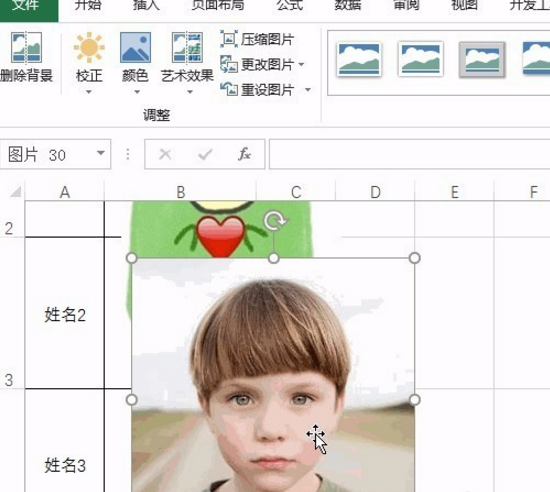
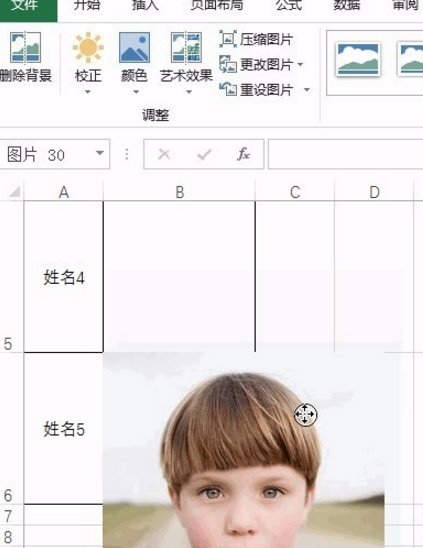
6、接着按快捷键ctrl+A全选图片,
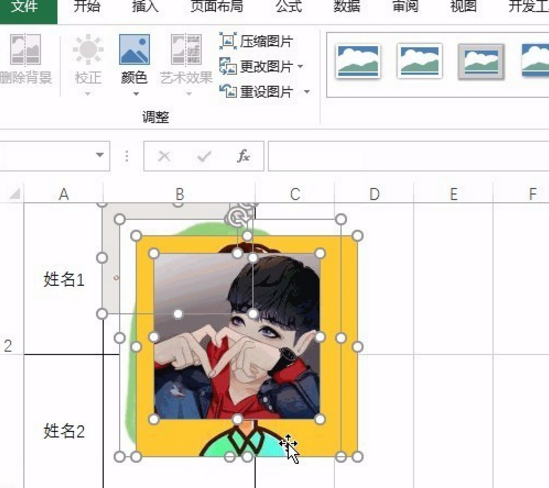
7、接着选择图片格式中的调整大小,并取消纵横比,直到最后一张图片与单元格吻合,此时所有图片均是相同大小,

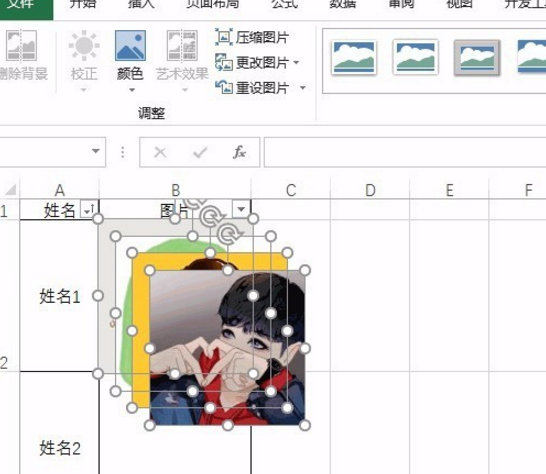
8、最后调整对齐格式,横向分布,纵向分布,最后左对齐,即可,

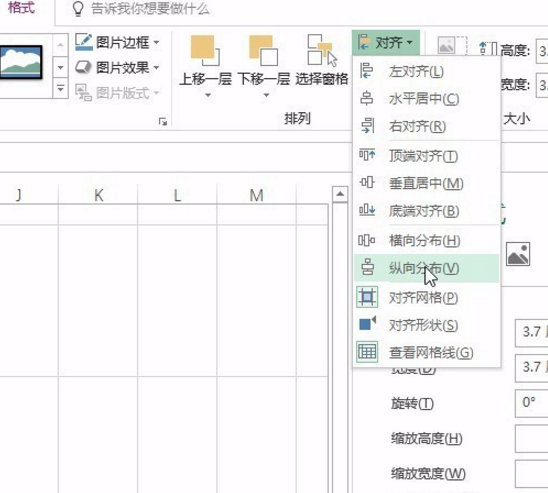
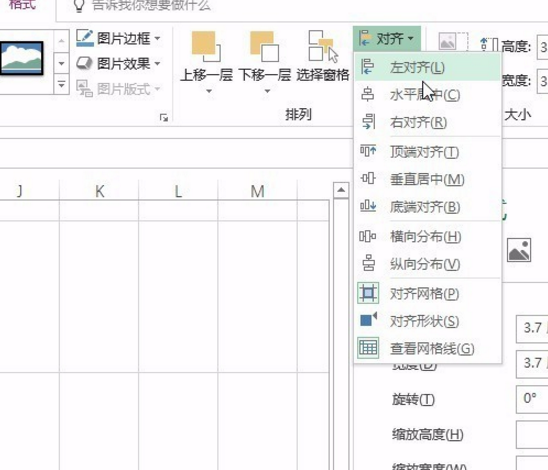
9、最后保存文件,
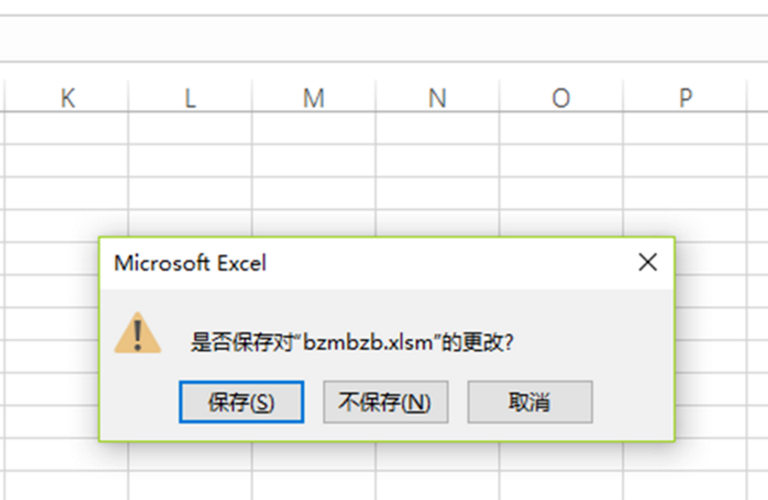
操作动态图如下所示
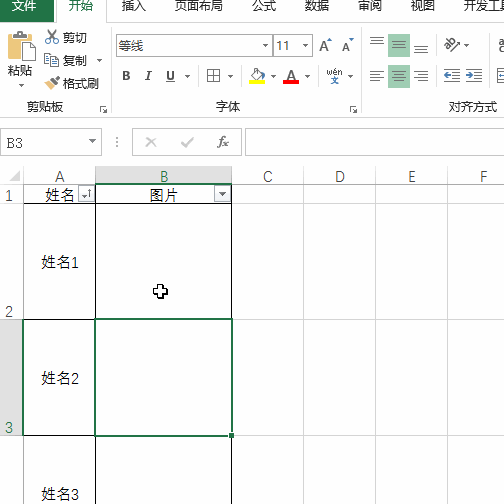
上面就是为各位亲们带来的批量导入图片到Excel指定单元格的操作教程,一起去了解了解吧。
 天极下载
天极下载



































































 腾讯电脑管家
腾讯电脑管家
 火绒安全软件
火绒安全软件
 向日葵远程控制软件
向日葵远程控制软件
 微信电脑版
微信电脑版
 自然人电子税务局(扣缴端)
自然人电子税务局(扣缴端)
 微信最新版
微信最新版
 桌面百度
桌面百度
 CF活动助手
CF活动助手